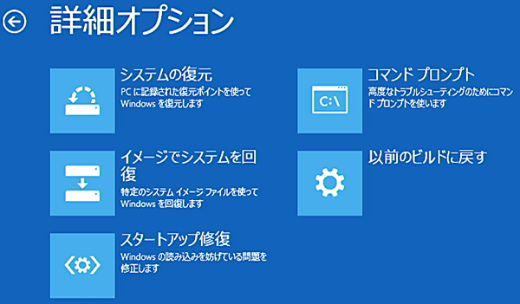■Operating system not found
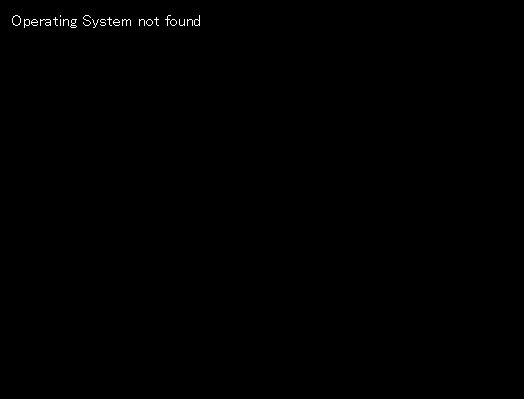
オペレーティングシステムノットファウンド
Operating system not found というエラーメッセージです。そのまま読むとOS( Operating system)が見つからない、ということになります。ハードディスクが損傷してWindowsが読み込めない、あるいはハードディスク自体を認識していない、またはWindowsファイルが壊れているなどが考えられます。ハードディスクに損傷がある場合には、ハードディスク交換が必要となり、データの取出しにはデータ復旧作業が必要になります。■NTLDR is missing
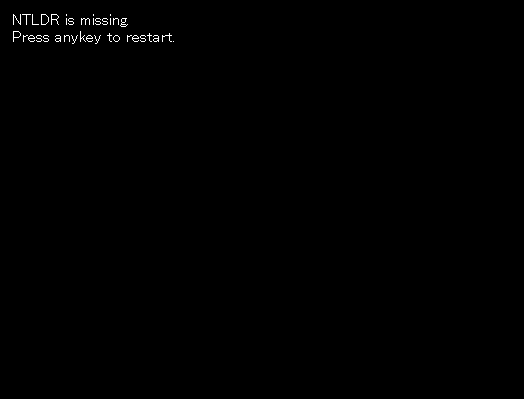
エヌティーローダー イズ ミッシング
NTLDR is missing というエラーメッセージです。Windowsの起動に必要なファイルの中に、NTLDRというファイルがあります。何らかの原因でこのファイルが読み込めない状態です。ハードディスクが損傷していて読み込めない、またはNTLDRファイルが壊れているなどが考えられます。ハードディスクに損傷がある場合には、ハードディスク交換が必要となり、データの取出しにはデータ復旧作業が必要になります。■次のファイルが存在しないか…
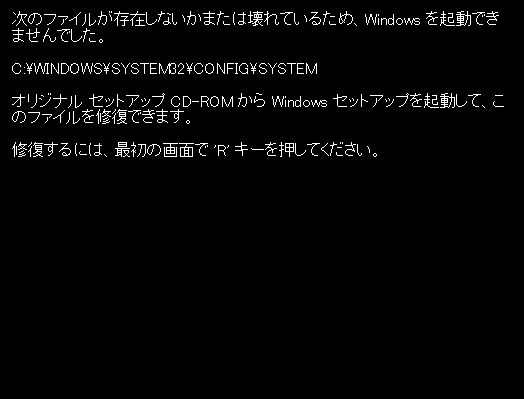
C:¥Windows¥SYSTEM32¥以下のファイルが存在しないかまたは壊れている
C:¥Windows¥SYSTEM32¥CONFIG の中にある、起動に必要なファイルが読み込めないというエラーメッセージです。¥CONFIGの後のファイル名(画像ではSYSTEM)はいくつかの種類があります。Windowsフォルダの中のSYSTEM32というフォルダには、起動に必要なファイルや、その名のとおりシステムにとって重要なファイルが格納されています。何らかの原因でこのファイルが読み込めない状態です。ハードディスクが損傷していて読み込めない、またはそのファイルが壊れているなどが考えられます。ハードディスクに損傷がある場合には、ハードディスク交換が必要となり、データの取出しにはデータ復旧作業が必要になります。■ご迷惑をおかけしております。
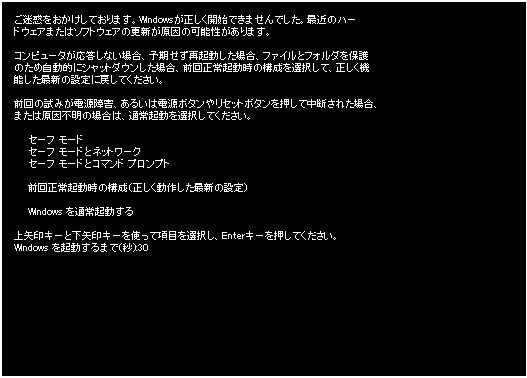
セーフモード選択画面が表示される(繰り返し)
この画面が表示されるのにはいくつかのパターンがあります。電源を強制的に切った次の起動時や、起動途中で起動に失敗したときなどに現れます。また必要があれば起動時に[F8]キーを押して、手動でこの画面を呼び出すこともできます。この画面が現れても、「セーフモード」を選択して起動できれば、一度シャットダウンして再度起動して通常通り起動することで回復します。この場合、不具合は一過性のもので、修復されたものと考えます。不具合がごく小さいものであれば、セーフモードで起動しただけで、自動に修復されるものもあるのです。しかし、セーフモードを選択してもまたこの画面に戻ってしまい繰り返す時や、セーフモードの起動途中で止まってしまう時は、リカバリが必要になったり、ハードディスクを交換しなければ修復できないことになります。何らかの原因で起動に必要なファイルが読み込めない状態です。ハードディスクが損傷していて読み込めない、またはそのファイルが壊れているなどが考えられます。ハードディスクに損傷がある場合には、ハードディスク交換が必要となり、データの取出しにはデータ復旧作業が必要になります。■A disk read error occurred
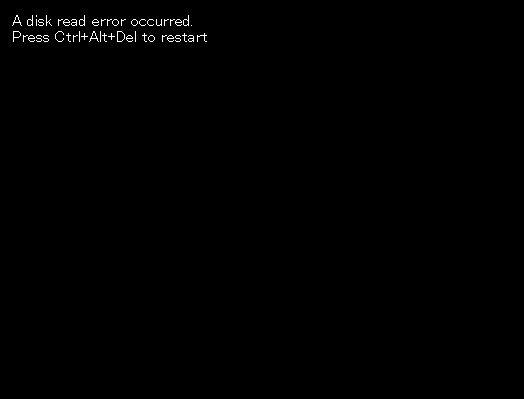
A disk read error
この画面が表示されると言うことは、ほとんどの場合ハードディスクに損傷しています。ハードディスク交換が必要となり、データの取出しにはデータ復旧作業が必要になります。■invalid system disk
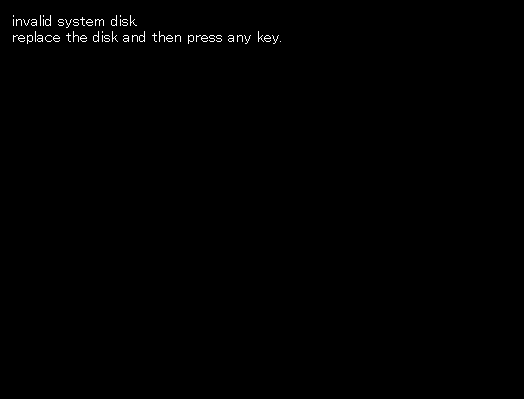
invalid system disk
このエラーの後半部分では、ディスクを入れ替えしろということが言われています。システムはハードディスクがあることはわかっているのですが、壊れているハードディスクなので交換しろというわけです。パソコンの復旧にはハードディスク交換が必要となり、データの取出しにはデータ復旧作業が必要になります。■DISK BOOT FAILURE
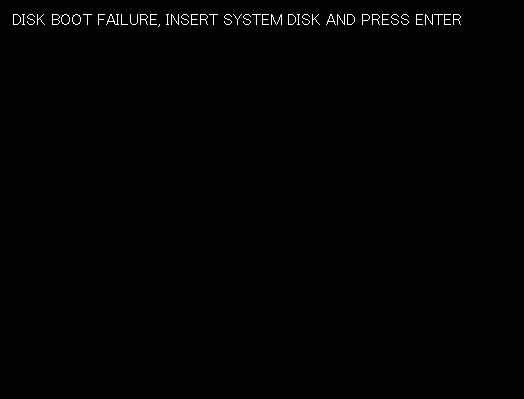
DISK BOOT FAILURE
一つ前のエラー画面とほぼ同じ状態と言えますが、前のエラー画面ではハードディスクがあることはわかっていますが、このエラーではハードディスクそのものを認識していない場合もあります。ハードディスクに損傷がありますので、ハードディスク交換が必要となり、データの取出しにはデータ復旧作業が必要になります。■ブルースクリーン 1
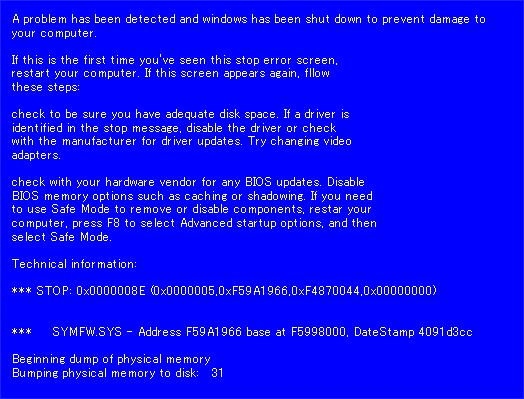
ブルースクリーンの例 1
ブルースクリーンの記載内容はあくまで一例であり、状態により内容は変わります。ブルースクリーンが出現する原因の70~80パーセント程度がデバイスドライバに起因するもの、残りがメモリ不具合と言われています。デバイスドライバに起因するもの70~80パーセントについてはさらに、ハードディスクに問題がありドライバを読み込めないもの、不適合なソフトウェアをインストールしたりハードウェア増設したため、不具合を起こすドライバを読み込んだもの、などの原因に分かれます。特にソフトウェアのインストールや、ハードウェアの増設などを行っていないのに出現した場合には、ハードディスク、メモリ、マザーボードなどの故障が考えられます。■ブルースクリーン 2
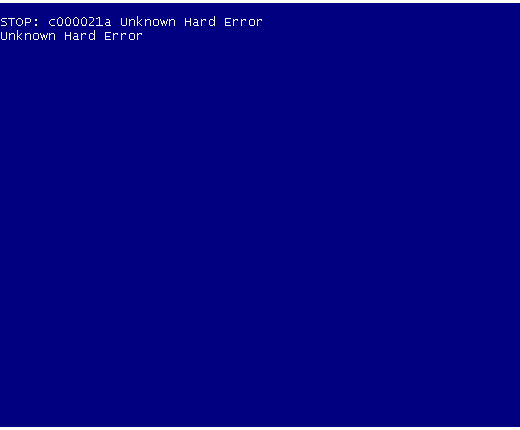
ブルースクリーンの例 2
Unknown Hard Error
■スタートアップ修復
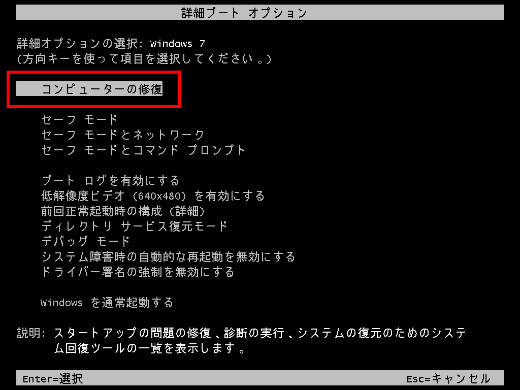
スタートアップ修復
OSの種別によって表示される画面などに違いはありますが、スタートアップ修復の画面から、最終的に「修復できません」となる場合には、ほとんどの場合はハードディスクが損傷しています。早めに使用を中止して、大事なデータがある場合にはデータ復旧をご依頼ください。パソコンはハードディスク交換となります。